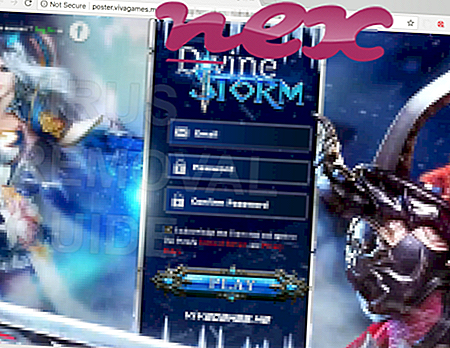Η διαδικασία που είναι γνωστή ως Παρακολούθηση Μητρώου ή Παρακολούθηση Εφαρμογών ή Παρακολούθησης Απόδοσης BACK ή AutoDetector ή Παρακολούθηση Εφαρμογών ή Advanced SystemCare (έκδοση 6 Monitor, 7 Monitor) ή το πρόγραμμα Texis ή το Chameleon Monitor ή ο ενσωματωμένος Διαχειριστής προεπισκόπησης της κάμερας
ανήκει στο λογισμικό Παρακολούθηση μητρώου ή Advanced SystemCare (έκδοση 9, 8, 6, 7, 10, 11) ή ενσωματωμένη κάμερα ή Ulead AutoDetector ή σύνδεση ForteManager ή LeapFrog ή eRecovery ή BACK Monitor ή Monitor Chameleon ή ASUS GPU Tweak ή Texis Database Προηγμένη εφαρμογή SystemCare Ultimate (έκδοση 8, 9) ή Εφαρμογή προγράμματος οδήγησης φωτογραφικής μηχανής ή ποντικιού FJ ή ενσωματωμένο διαχειριστή προεπισκόπησης της φωτογραφικής μηχανής ή διακομιστής αδειών χρήσης Abaqus FLEXnet ή Performance Monitor ή ArcSoft MediaConverter (έκδοση 3) ή πλαίσιο τεχνολογίας Acer Empowering ή ποντίκι παιχνιδιών Driver ή πρόγραμμα οδήγησης πληκτρολογίου παιχνιδιών
από την PixArt Imaging Incorporation (www.pixart.com.tw) ή το IObit (www.iobit.com) ή SunplusIT ή Sunplus Innovation Technology ή Ulead Systems (www.ulead.com) ή acer (www.acer.com) ή Προγράμματα επέκτασης Διεθνείς ή LeapFrog Επιχειρήσεις ή NeoSoft Εργαλεία ή ASUS (www.asus.com) ή ArcSoft (www.arcsoft.com).
Περιγραφή: Το Monitor.exe δεν είναι απαραίτητο για το λειτουργικό σύστημα των Windows και προκαλεί σχετικά λίγα προβλήματα. Το αρχείο Monitor.exe βρίσκεται σε έναν υποφάκελο του αρχείου "C: \ Program Files (x86)" ή μερικές φορές σε έναν υποφάκελο του φακέλου προφίλ του χρήστη - π.χ. C: \ Program Files (x86) \ Integrated Camera \ ή C: \ Program Files x86) \ IObit \ Advanced SystemCare \ . Τα γνωστά μεγέθη αρχείων στα Windows 10/8/7 / XP είναι 1, 723, 040 bytes (6% όλων των εμφανίσεων), 3, 332, 384 byte και 115 περισσότερες παραλλαγές.
Το Monitor.exe δεν είναι αρχείο συστήματος των Windows. Το πρόγραμμα δεν είναι ορατό. Η εφαρμογή φορτώνεται κατά τη διαδικασία εκκίνησης των Windows (ανατρέξτε στο κλειδί μητρώου: MACHINE \ Run, MACHINE \ User Shell Folders, DEFAULT \ Runonce, Run, TaskScheduler). Το Monitor.exe είναι αρχείο υπογεγραμμένο με Verisign. Το Monitor.exe είναι σε θέση να καταγράφει εισόδους του πληκτρολογίου και του ποντικιού, να παρακολουθεί εφαρμογές, να χειρίζεται άλλα προγράμματα και να συνδέεται στο Internet. Ως εκ τούτου, η τεχνική αξιολόγηση ασφαλείας είναι 33% επικίνδυνη . Ωστόσο, θα πρέπει επίσης να διαβάσετε τις αναθεωρήσεις των χρηστών.
Κατάργηση εγκατάστασης αυτής της παραλλαγής: Εάν προκύψουν προβλήματα με την τεχνολογία Acer Empowering Technology ή forteManager, μπορείτε να κάνετε τα εξής:
- Εάν το Monitor.exe βρίσκεται σε έναν υποφάκελο του C: \ Windows, η ασφάλεια είναι 42% επικίνδυνη . Το μέγεθος του αρχείου είναι 319.488 bytes (63% όλων των εμφανίσεων), 323.584 bytes, 389.120 bytes, 430.080 bytes ή 401.408 bytes. Το αρχείο Monitor.exe δεν είναι αρχείο συστήματος των Windows. Το πρόγραμμα δεν έχει ορατό παράθυρο. Η διαδικασία ξεκινά με την εκκίνηση των Windows (δείτε το κλειδί μητρώου: MACHINE \ Run, MACHINE \ User Shell Folders, DEFAULT \ Runonce, Run, TaskScheduler). Πρόκειται για ένα αρχείο που υπογράφηκε από την Microsoft. Το Monitor.exe είναι σε θέση να καταγράφει εισόδους του πληκτρολογίου και του ποντικιού.
- Εάν το Monitor.exe βρίσκεται σε έναν υποφάκελο του "C: \ Program Files \ Common Files", η ασφάλεια είναι 44% επικίνδυνη . Το μέγεθος του αρχείου είναι 90.112 byte (65% όλων των εμφανίσεων), 95.504 bytes και 14 περισσότερες παραλλαγές. Το αρχείο δεν είναι ένα βασικό αρχείο των Windows. Η διαδικασία ξεκινά από την εκκίνηση των Windows (δείτε το κλειδί μητρώου: MACHINE \ Run, MACHINE \ User Shell Folders, DEFAULT \ Runonce, Run, TaskScheduler). Το πρόγραμμα δεν έχει ορατό παράθυρο. Το Monitor.exe είναι σε θέση να παρακολουθεί τις εφαρμογές, να καταγράφει τις εισόδους του πληκτρολογίου και του ποντικιού και να συνδέεται στο Internet.
- Εάν το Monitor.exe βρίσκεται στο C: \, η ασφάλεια είναι 63% επικίνδυνη . Το μέγεθος του αρχείου είναι 487.483 bytes (50% όλων των εμφανίσεων), 487.517 bytes, 487.518 bytes, 487.508 bytes ή 487.497 bytes.
- Εάν το Monitor.exe βρίσκεται στο φάκελο των Windows για προσωρινά αρχεία, η ασφάλεια είναι 50% επικίνδυνη . Το μέγεθος του αρχείου είναι 1.714.912 byte.
- Εάν το Monitor.exe βρίσκεται σε έναν υποφάκελο του C: \, η ασφάλεια είναι 26% επικίνδυνη . Το μέγεθος του αρχείου είναι 720.192 bytes (33% όλων των εμφανίσεων), 3.587.584 bytes ή 1.749.792 byte.
- Εάν το Monitor.exe βρίσκεται σε έναν υποφάκελο του φακέλου "Documents" του χρήστη, η ασφάλεια είναι 24% επικίνδυνη . Το μέγεθος του αρχείου είναι 3.332.384 byte.
- Εάν το Monitor.exe βρίσκεται σε έναν υποφάκελο του φακέλου των Windows για προσωρινά αρχεία, η ασφάλεια είναι 70% επικίνδυνη . Το μέγεθος του αρχείου είναι 1.791.264 byte.
Εξωτερικές πληροφορίες από τον Paul Collins:
Υπάρχουν διαφορετικά αρχεία με το ίδιο όνομα:
- Το "ENCMONITOR" δεν απαιτείται να λειτουργεί κατά την εκκίνηση. Η κάλυψη της οθόνης. Αυτό το πρόγραμμα είναι το πρόγραμμα Connect Direct. Είναι περισσότερο πρόβλημα από ό, τι αξίζει και λίγοι το χρησιμοποιούν
- "παρακολούθηση" σίγουρα δεν απαιτείται. Χειριστής προγράμματος περιήγησης, ανακατευθυνόμενο στην αναζήτηση NCM
- Το πρόγραμμα "Pagis Scheduler" δεν απαιτείται να εκτελείται κατά την εκκίνηση. Χρονοδιάγραμμα για τη σουίτα σάρωσης Pagis από τη Scansoft.
Σημαντικό: Κάποιο κακόβουλο λογισμικό καμουφλάρεται ως Monitor.exe, ιδιαίτερα όταν βρίσκεται στο φάκελο C: \ Windows ή C: \ Windows \ System32, για παράδειγμα το Adware-WebProtect (εντοπισμένο από McAfee) και το Application.Downloader.UD ). Επομένως, πρέπει να ελέγξετε τη διαδικασία Monitor.exe στον υπολογιστή σας για να δείτε εάν πρόκειται για απειλή. Εάν η υπηρεσία μητρώου έχει αλλάξει τη μηχανή αναζήτησης και τη σελίδα εκκίνησης του προγράμματος περιήγησης, μπορείτε να ανακτήσετε τις προεπιλεγμένες ρυθμίσεις του προγράμματος περιήγησης ως εξής:
Επαναφέρετε τις προεπιλεγμένες ρυθμίσεις του προγράμματος περιήγησης για ▾ του Internet Explorer- Στον Internet Explorer, πατήστε το συνδυασμό πλήκτρων Alt + X για να ανοίξετε το μενού Εργαλεία .
- Κάντε κλικ στις επιλογές Internet .
- Κάντε κλικ στην καρτέλα Για προχωρημένους .
- Κάντε κλικ στο κουμπί Επαναφορά ....
- Ενεργοποιήστε την επιλογή Διαγραφή προσωπικών ρυθμίσεων .
- Αντιγράψτε το chrome: // settings / resetProfileSettings στη γραμμή διευθύνσεων του προγράμματος περιήγησης Chrome.
- Κάντε κλικ στην επιλογή Επαναφορά .
- Αντιγράψτε περίπου: υποστήριξη στη γραμμή διευθύνσεων του προγράμματος περιήγησης του Firefox.
- Κάντε κλικ στην επιλογή Ανανέωση του Firefox .
Ένας καθαρός και τακτοποιημένος υπολογιστής είναι η βασική προϋπόθεση για την αποφυγή προβλημάτων με το Monitor. Αυτό σημαίνει τη λειτουργία σάρωσης για κακόβουλο λογισμικό, τον καθαρισμό του σκληρού σας δίσκου χρησιμοποιώντας προγράμματα 1 cleanmgr και 2 sfc / scannow, 3 προγράμματα απεγκατάστασης που δεν χρειάζεστε πια, έλεγχος προγραμμάτων Autostart (χρησιμοποιώντας 4 msconfig) και ενεργοποίηση της λειτουργίας Αυτόματης Ενημέρωσης των Windows 5. Να θυμάστε πάντα να εκτελείτε περιοδικά αντίγραφα ασφαλείας ή τουλάχιστον να ορίζετε σημεία επαναφοράς.
Εάν αντιμετωπίσετε ένα πραγματικό πρόβλημα, προσπαθήστε να ανακαλέσετε το τελευταίο πράγμα που κάνατε ή το τελευταίο πράγμα που εγκαταστήσατε πριν εμφανιστεί το πρόβλημα για πρώτη φορά. Χρησιμοποιήστε την εντολή 6 resmon για να προσδιορίσετε τις διαδικασίες που προκαλούν το πρόβλημά σας. Ακόμα και για σοβαρά προβλήματα, αντί για επανεγκατάσταση των Windows, είναι καλύτερα να επισκευάσετε την εγκατάστασή σας ή, για Windows 8 και νεότερες εκδόσεις, να εκτελέσετε την εντολή 7 DISM.exe / Online / Cleanup-image / Restorehealth. Αυτό σας επιτρέπει να επισκευάσετε το λειτουργικό σύστημα χωρίς απώλεια δεδομένων.
Για να μπορέσετε να αναλύσετε τη διαδικασία Monitor.exe στον υπολογιστή σας, τα ακόλουθα προγράμματα αποδείχθηκαν χρήσιμα: Ο Διαχειριστής εργασιών ασφαλείας εμφανίζει όλες τις εργασίες που εκτελούνται στα Windows, συμπεριλαμβανομένων ενσωματωμένων κρυφών διαδικασιών, όπως η παρακολούθηση του πληκτρολογίου και του προγράμματος περιήγησης ή οι καταχωρήσεις Autostart. Μια μοναδική αξιολόγηση κινδύνου ασφάλειας υποδηλώνει την πιθανότητα να είναι η διαδικασία πιθανό λογισμικό υποκλοπής spyware, malware ή Trojan. B Malwarebytes Anti-Malware ανιχνεύει και αφαιρεί spyware για ύπνο, adware, trojans, keyloggers, κακόβουλα προγράμματα και ιχνηλάτες από το σκληρό σας δίσκο.
Σχετικό αρχείο:
mailruupdater.exe avgnt.exe hwdeviceservice64.exe Monitor.exe ezsharedsvchost.exe vistadrv.exe services.exe wlidsvcm.exe fsusbexservice.exe groovemonitor.exe suptab.dll